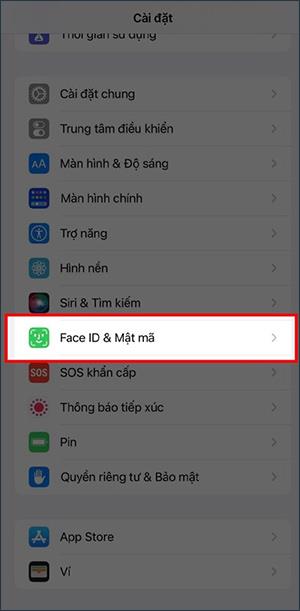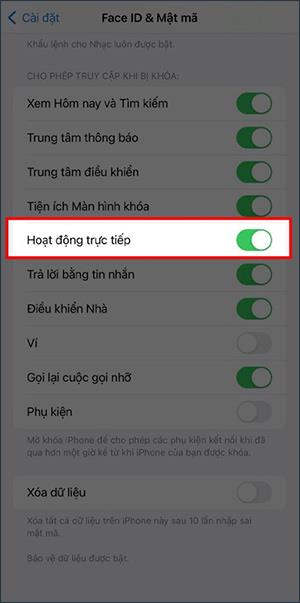Aktivnosti uživo na iPhoneu 14 nova je značajka dodana operativnom sustavu iOS 16 i ovoj seriji iPhonea 14. Uz značajku Live Activities, korisnici će brzo imati informacije o određenim sadržajima na zaključanom zaslonu. Ovo je također poznato kao značajka Live Activities na iOS-u 14. Članak u nastavku će vas voditi kako koristiti Live Activities na iPhoneu 14.
Upute za korištenje Live Activities na iPhoneu 14
Korak 1:
Na sučelju na telefonu kliknite Postavke . Zatim prijeđite na novo sučelje, korisnici kliknu na postavke Face ID & Passcode .
Korak 2:
Sada samo trebate omogućiti značajku Aktivnosti uživo da biste koristili značajku Aktivnosti uživo na iPhoneu 14.
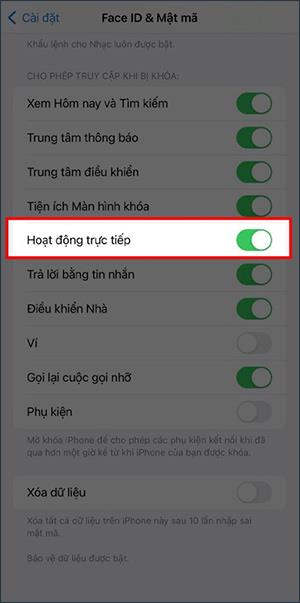
Sada samo trebate otvoriti aplikaciju koja podržava značajku Live Activities kako biste pratili najnovije informacije. Na primjer, ako pratite nogometne rezultate, rezultati će se ažurirati na zaključanom zaslonu. Na iPhone 14 Pro i iPhone 14 Pro Max, Live Activities također se integrira s Dynamic Islandom .
Trenutačno se značajka Live Activities primjenjuje na brojne aplikacije trećih strana kao što su Slopes, Flighty, Landscape, Forest, CARROT Weather.
Korisnici u SAD-u i Kanadi također će moći koristiti ovu značajku u Appleovoj TV aplikaciji.
Akcija uživo u TV aplikaciji dostupna je samo za MLB utakmice za korisnike u SAD-u, Kanadi, Australiji, UK-u, Brazilu, Meksiku, Japanu i Južnoj Koreji, uz utakmice NBA i Premier lige Dostupno samo korisnicima u Sjedinjenim Državama i Kanada.